


In het bewerkingsscherm Mijn kunst (My Art) kunt u de indeling van uw items per pagina wijzigen.
 Belangrijk
BelangrijkDeze functie is niet beschikbaar wanneer premium inhoud wordt gebruikt.
Deze functie is mogelijk niet beschikbaar, afhankelijk van het type en thema van het item.
 Opmerking
OpmerkingIn 'Bewerkingsscherm Mijn Kunst' wordt uitgelegd hoe u overschakelt naar het bewerkingsscherm Mijn kunst (My Art).
In de volgende beschrijvingen wordt het bewerken van een foto-indeling als voorbeeld gebruikt. De vensters kunnen verschillen afhankelijk van wat u maakt.
Selecteer een pagina in het gebied met paginaminiaturen.
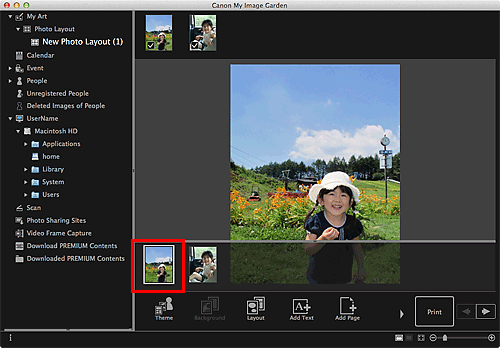
 Opmerking
OpmerkingAls het gebied met paginaminiaturen niet wordt weergegeven, klikt u op de balk boven de bewerkingsknoppen.
Klik op Indeling (Layout).
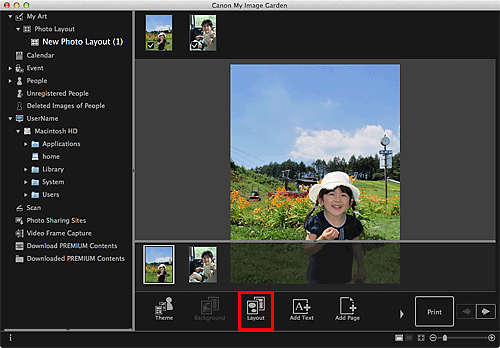
Het dialoogvenster Indeling selecteren (Select Layout) wordt weergegeven.
Selecteer de indeling die u wilt gebruiken.
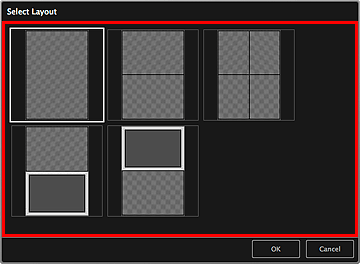
Klik op OK.
De indeling van de geselecteerde pagina wordt gewijzigd in de geselecteerde indeling.
Naar boven |